 |
 |
|
||
 |
||||
Poster Yazdırma (Yalnızca Windows için)
Poster yazdırma, bir sayfayı birçok kağıdı kaplayacak şekilde büyüterek poster boyutunda görüntüler yazdırmanızı sağlar.
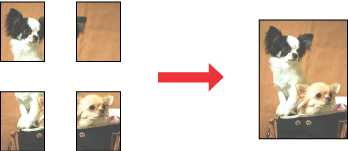
 Not:
Not:|
Bu özellik Mac OS X ile kullanılamaz.
|
Yazıcı ayarları
 |
Yazıcı ayarlarına girin.
|
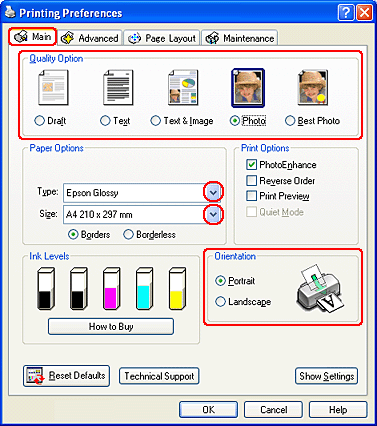
 |
Main (Ana) sekmesini tıklatın, sonra aşağıdaki Quality Option (Kalite Seçenekleri) ayarlarından birini seçin:
|
Düşük kaliteli taslaklar için Draft (Taslak)
Salt metin içeren belgeler için Text (Metin)
Görüntü ve metin bulunan yüksek kaliteli sayfalar için Text & Image (Metin ve Görüntü)
İyi kalite ve hız için Photo (Fotoğraf)
En iyi baskı kalitesi için Best Photo (En İyi Fotoğraf)
 |
Uygun Type (Tür) ayarını seçin.
|
 |
Uygun Size (Boyut) ayarını seçin.
|
 |
Çıktının yönünü değiştirmek için Portrait (Dikey) (boylamasına) ya da Landscape (Yatay) (enlemesine) seçeneğini seçin.
|
 |
Page Layout (Sayfa Yapısı) sekmesini tıklatın, Multi-Page (Çok Sayfalı) seçeneğini seçin, sonra Poster Printing (Poster Yazdırma) seçeneğini seçin. 2x1, 2x2, 3x3 ya da 4x4 seçeneğini seçmek için aşağı ya da yukarı oku tıklatın.
|
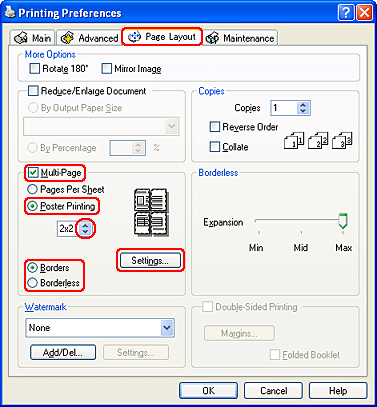
 |
Border (Kenarlık) veya Borderless (Kenarlıksız) ayarını aşağıdaki tabloya uygun şekilde yapın.
|
|
Kenarlıklar
|
Kenar boşlukları kesilecek ve üst üste getirilecek paneller yazdırır.
|
|
Kenarlıksız
|
Kenar boşluklarını kesmeden ve panelleri üst üste bindirmeden poster yapmanızı sağlar.
|
 Not:
Not:|
Windows Me ve 98 SE'de poster yazdırma işlemi için Borderless (Kenarlıksız) ayarı kullanılamaz.
|
Page Layout (Sayfa Düzeni) penceresindeki Borderless Expansion (Kenarlıksız Genişletme) kaydırıcısını kullanarak kağıdın kenarları dışında kalacak görüntü miktarını ayarlayabilirsiniz.
 |
Posterinizin yazdırılma yolunu ayarlamak için Settings (Ayarlar) düğmesini tıklatın. Poster Settings (Poster Ayarları) penceresi açılır.
|
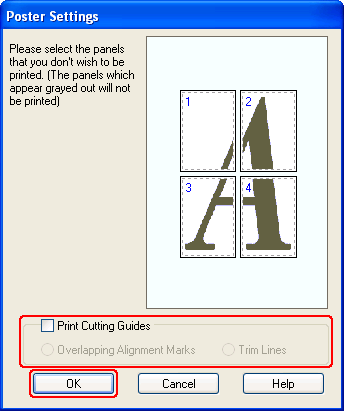
 |
Aşağıdaki ayarları yapın:
|
|
Print Cutting Guides (Kesme Kılavuz Çizgilerini Yazdır)
|
Kesme işlemi için kılavuz çizgileri yazdırır.
|
|
Overlapping Alignment Marks (Çakışan Hizalama İşaretleri)
|
Panelleri hafifçe üst üste getirir ve panellerin daha hassas şekilde hizalanabilmesi için hizalama işaretlerini yazdırır.
|
|
Trim Lines (Kesme Çizgileri)
|
Sayfaları keserken size yol göstermesi için panellerdeki kenar çizgilerini yazdırır.
|
 Not:
Not:|
7. adımda Borderless (Kenarlıksız) öğesini seçerseniz, pencerede "The poster prints will be borderless." (Poster kenarlıksız yazdırılacak) mesajı görüntülenir ve yukarıdaki tabloda verilen ayarlar kullanılamaz.
Tüm posteri yazdırmadan yalnızca birkaç paneli yazdırmak isterseniz, yazdırmayı istemediğiniz panelleri tıklatın.
|
 |
Poster Settings (Poster Ayarları) penceresini kapamak için OK (Tamam) düğmesini tıklatın.
|
Yukarıdaki adımları tamamladıktan sonra, bir test kopyası yazdırın ve tüm işi yazdırmadan önce sonuçları inceleyin. Sonra talimatları izleyin.
 Çıktılarınızdan poster yapma
Çıktılarınızdan poster yapma
 Çıktılarınızdan poster yapma
Çıktılarınızdan poster yapma
Çıktılarınızdan poster yapma
Aşağıda, Poster Printing (Poster Yazdırma) seçeneği altında 2x2 seçimi yapılarak ve Print Cutting Guides (Kesme Kılavuz Çizgilerini Yazdır) seçeneği için Overlapping Alignment Marks (Çakışan Hizalama İşaretleri) seçilerek hazırlanan bir örnek verilmektedir.
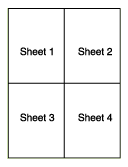
 |
Sayfa 1'in kenar boşluğunu, üstteki ve alttaki çarpı işaretinin ortasından, dikey bir çizgi boyunca kesin:
|

 |
Sayfa 1'in kenarını Sayfa 2'nin üstüne yerleştirin ve çarpı işaretlerini hizalayın, sonra iki sayfayı geçici olarak arkadan bantlayın:
|

 |
Bantla birbirine yapıştırılan sayfaları hizalama işaretlerini kullanarak dikey bir çizgi boyunca ikiye kesin (bu defa, çarpı işaretlerinin solundaki bir çizgi):
|
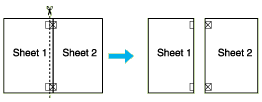
 |
Hizalama işaretlerini kullanarak kağıt kenarlarını hizalayın ve sayfaları arkadan bantlayın:
|
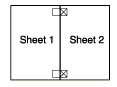
 |
Sayfa 3 ve 4'ü birlikte bantlamak için 1. adımdan 4. adıma kadar olan talimatları tekrarlayın.
|
 |
Kağıtların üst ve alt kenarlarını bantlamak için 1. adımdan 4. adıma kadar verilen talimatları tekrarlayın:
|
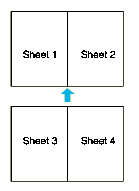
 |
Kalan kenar boşluklarını kesin.
|
